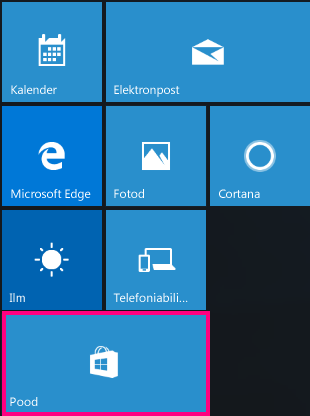Märkus.: Soovime pakkuda teie keeles kõige ajakohasemat spikrisisu niipea kui võimalik. See leht on tõlgitud automaatselt ja sellel võib leiduda grammatikavigu või ebatäpsusi. Tahame, et sellest sisust oleks teile abi. Palun märkige selle lehe allservas, kas sellest teabest oli teile kasu või mitte. Soovi korral saab ingliskeelset artiklit lugeda siit.
Pärast Windows 10 kuvamiskeele vahetamist võivad meili- ja kalendrirakendus avamisel ikka veel kasutada eelmist keelt. See juhtub sellepärast, et meili- ja kalendrirakenduse uued versioonid selle keele jaoks tuleb poest alla laadida. Selle probleemi lahendamiseks saate kas oodata automaatset värskendust või installida rakenduste värskendused käsitsi.
Automaatsete värskenduste ootamine
Arvuti kontrollib värskendusi iga 24 tunni tagant. Kui vahetasite äsja operatsioonisüsteemi Windows 10 kuvamiskeelt, peaks meili-ja kalendrirakendus 24 tunni jooksul alates vahetamisest üle minema uuele keelele.
Värskenduse käsitsi installimine
Samuti saab värskendusi poest otsida ning käsitsi installida.
-
Avage Pood.
-
Valige
-
Valige Allalaaditavad failid ja värskendused.
-
Valige lehe paremas ülanurgas Vaata värskendusi.
-
Installige meili- ja kalendrirakenduse värskendus.